
Tutorial berikut mengajak Anda yang berminat untuk menyulap Ubuntu 11.10 menjadi mirip Linux Mint 12. Alih-alih mengganti sistem yang telah diinstall, tentu akan lebih baik jika kita mengoptimalkan sistem yang telah ada. Bukan sekedar mengubah tampilan, namun bagi Anda yang ingin menjadikan Ubuntu 11.10 berjalan lebih ringan dapat mempelajari bagian-bagian tutorial ini.Pada beberapa bagian, tutorial ini akan menyentuh dasar-dasar desktop Ubuntu yang berisiko terjadi kesalahan. Oleh karenanya, artikel ini TIDAK ditujukan bagi pemula yang baru saja mengenal Linux khususnya Ubuntu atau yang baru pertama menggunakan sistem Linux sehingga belum cukup paham alur kerja yang dijabarkan dalam tutorial ini. Namun, sebagai bahan bacaan untuk melengkapi pengalaman tentu tidak ada larangan.
Ini juga dapat dijadikan sebagai langkah awal bagi Anda yang berminat untuk membuat distro berbasis remaster Ubuntu, sekurangnya hasil akhir dari langkah-langkah yang dilakukan telah menjadikan sistem berubah dari aslinya.
Pertama yang harus dilakukan adalah menginstall paket-paket yang dibutuhkan. Seperti telah kami sampaikan di atas, Mint 12 menggunakan Gnome shell sebagai antar muka, bukan Unity, sehingga paket yang perlu ditambahkan adalah paket "gnome-shell" dan "gnome-tweak-tool", dua paket tersebut wajib diinstall terlebih dahulu. Paket lain yang sangat disarankan untuk diinstall adalah "Synaptic" dan paket "Gdebi". Adapun cara menambahkan paket-paket tersebut dapat Anda temukan dalam tutorial "Cara Mudah Menggunakan Ubuntu 11.10 Oneiric Ocelot" yang telah kami sampaikan sebelumnya.
Pastikan komputer sudah terhubung ke internet, install paket gnome-shell menggunakan Ubuntu software center atau menginstallnya melalui terminal dengan memberi perintah "sudo apt-get install gnome-shell". Setelah Gnome shell berhasil diinstall, logout dari sesi saat ini. Pada layar login LightDM, pilih sesi GNOME dengan cara mengklik icon gear untuk menjalankan desktop Ubuntu menggunakan Gnome shell sebagai antar muka.
Setelah Gnome shell berhasil dijalankan, install paket Synaptic untuk kemudahan proses installasi paket yang dibutuhkan. Setelah Synaptic berhasil diinstall, jalankan applikasi tersebut lalu cari dan tandai untuk diinstall paket "gnome-tweak-tool" dan "gdebi"...
Paket-paket dasar yang dibutuhkan selesai kita install, kini saatnya melakukan perubahan sesuai tujuan untuk membuat Ubuntu 11.10 menjadi seperti Linux Mint 12. Untuk keperluan itu, paket "gnome-shell-extensions-common", paket "gnome-shell-extensions-user-theme", paket-paket Mint Gnome Shell Extension (MGSE), background Linux Mint 12 serta icon dan themenya perlu kita tambahkan. Kami telah mengumpulkan semua paket yang dibutuhkan tersebut, silahkan Anda mendownloadnya terlebih dahulu melalui link berikut;
- Gnome shell extensions common & paket MGSE;
- Backgrounds Linux Mint 12;
- Themes Linux Mint;
- Icons Linux Mint.
Extract paket "mint-backgrouns.tar.gz", "mint-icons.tar.gz" dan "mint-themes.tar.gz" sehingga Anda mendapatkan file-file gambar backgrouns Linux Mint 12, folder-folder icon serta theme Mint. Jalankan terminal lalu ketik "sudo nautilus" untuk menjalankan Nautilus sebagai root. Salin semua gambar background Linux Mint ke folder "/usr/share/backgrounds", salin semua folder icon Linux Mint ke folder "/usr/share/icons" lalu salin semua folder theme Linux Mint ke folder "/usr/share/themes"...
Tutup jendela Nautilus lalu reboot komputer. Login kembal kedalam sistem dengan sesi Gnome. Jalankan gnome-tweak-tool melalui dash dengan memilh applikasi "Advanced Settings". Pada jendela Advanced Setting yang telah terbuka, pilih bagian "Shell Extensions" lalu aktifkan semua paket shell extension yang telah Anda Install sebelumnya...
Dalam beberapa kasus, setelah mengaktifkan shell extension Anda perlu logout terlebih dahulu lalu login kembali kedalam sistem. Setelah login, jalankan kembali Advanced Settings, pilih bagian "Theme" lalu atur pada "Menus Have Icons" menjadi "ON", "Icon theme" menjadi "Mint-X-Dark", "GTK+ theme" menjadi "Mint-Z", "Window theme" menjadi "Adwaita" dan "Shell theme" menjadi "Mint-Z"...
Buka folder "/usr/share/backgrounds" lalu pilih salah satu gambar background Mint untuk dijadikan wallpaper...
Hasil akhir dari semua perubahan di atas menjadi seperti gambar-gambar berikut pada sistem yang kami gunakan...


Bagai mana? mirip dengan desktop Linux Mint 12 bukan?.. :D
Meringankan dan mengoptimalkan Ubuntu 11.10.
Menurut kami, Mint 12 menjadi lebih ringan dan optimal dibanding distro induknya karena memangkas sebagian fitur yang ada pada Ubuntu 11.10 dan menambahkan beberapa paket yang secara default tidak disertakan dalam Ubuntu. Dengan tidak menyertakan Unity, Mint 12 menjadi terasa lebih ringan karena tidak menjalankan efek-efek desktop 3D yang berat. Jika Anda menggunakan Linux Mint lalu menginstall dan menjalankan desktop Unity tentu akan terasa sama beratnya.. :)
Untuk melengkapi langkah-langkah me-Mint-kan Ubuntu 11.10, kita dapat menghapus paket-paket Unity dan unity 2d agar Ubuntu 11.10 menjadi lebih ringan dijalankan. Perlu di perhatikan, sebelum Anda menghapus paket-paket Unity dari sistem, sebaiknya backup dulu sistem yang digunakan sehingga saat terjadi kesalahan Anda dapat mengembalikan sistem seperti semula dengan mudah.
Dengan mudah kita dapat menghapus Unity dengan menggunakan filter pada Synaptic lalu menghapus paket-satu persatu. PENTING: "JANGAN menghapus dua paket dasar yang terkait dengan Unity yaitu "unity-greeter" dan "libunity6""...
Mengapa tidak boleh dihapus? karena jika unity-greeter dihapus, maka Anda tidak dapat login kedalam sistem sebab paket tersebut dibutuhkan oleh LightDM, setelah reboot Anda hanya akan mendapati layar gelap saja. Sedangkan kalau paket libunity6 dihapus maka sistem akan kehilangan sebagian fungsinya dasarnya, karena menghapus paket tersebut juga akan menghapus paket-paket inti seperti gnome-session, nautilus serta paket pendukung lainnya.
Terakhir, jika diperlukan Anda dapat mengganti background LightDM dengan background Linux Mint agar lebih sempurna...
Selamat mencoba...
Dipublikasikan di:







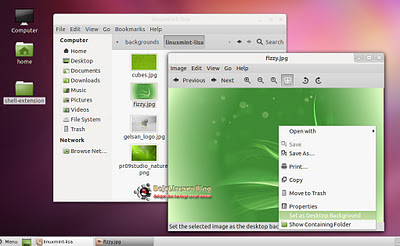


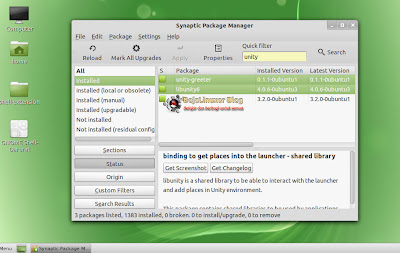

Si ipul : kalau udah jadi linux mint, trz muncul ubuntu 12.04 LTS, apa bisa di upgrade ke ubuntu 12.04 OM??? apa terjadi crash systemnya om??? Mohon Bimbingannya Om boja
ReplyDeletehemmhhfttt..perfect....hehehehe
ReplyDeletemakasih gan atas infonya...
salam kenal
saya dari baru seminggu an kenal sama linux, ini jg kenal lewat blog ini, postingan sangat membantu bagi pemula.mantap,hehehe
ReplyDeletemau tanya kalau kita mau ganti distributor harus install dari awal ya?kyk install ulang gitu?apakah kalau mau install ulang kita harus buat partisi manual kyk awal?bgaimana nasib data di home?
menurut agan, distributor mana yang paling bagus dan mudah digunakan?
maaf kalau banyak tanya dan terima kasih sebelumnya :)
Wah mantap nih info nya, nice psot brow.. Salam kenal ya.
ReplyDeleteSiIpul: Tutorial ini tidak mengganti Ubuntu jadi Mint, tetapi hanya mengubah tampilannya saja sehingga sistem yg digunakan tetap Ubuntu. Tentu tetap dapat diupgrade ke Ubuntu 12.04 dan tidak akan ada masalah apa-apa.. ^_^
ReplyDeleteChui: Iya, kalau kita mau ganti dristro tentu harus menginstallnya dari awal seperti menginstall sistem baru.. :)
ReplyDeleteapa sih enaknya ubuntu ? :0
ReplyDeleteFRESH TIPS NIHH, THANKS FOR SHARE GAN...
ReplyDeleteSALAM KENAL...
@kata bijak dan motivasiEnaknya tak terungkapkan..hehehe ^_^
ReplyDelete@Obat Alami Jelly Gamat Gold-GSama-sama.. :)
ReplyDeletesaya sdh cb cara2 yg diatas, pd saat setting GTK+ theme" menjadi "Mint-Z", dan "Shell theme" menjadi "Mint-Z">> dipilihannya ga ada Mint z.walhasil taskbar yg diatas masi ada.apakah karna sy sdh instal clasic menu indicator jd ga muncul Mint z nya? mhn pencerahannya, Thx
ReplyDelete@jack Pastikan anda telah meletakkan folder2 theme dengan benar pada tempatnya di /usr/share/themes, pastikan Anda masuk kesesi Gnome sehingga antar muka yg digunakan adalah Gnome shell bukan Unity ataupun gnome classic, pastikan shell extension user themes telah Anda aktifkan, reboot komputer terlebih dulu jika pilihan theme tersebut belum juga ditampilkan.. :)
ReplyDelete@Boja Linuxer
ReplyDeleteudah bisa om,kayknya wktu download themesnya ada masalah,soalnya setelah kejadian itu sy cb pasang di pc yg lain dengan download file baru trus langsung bs jalan,trsu PC yg tadinya ga ada mint Z semua intslan sy remove dan install ulang dengan file yg di download ulang,hasilnya 2 pc sy dah bs pake tampilan linux mint,thx buat bojalinuxer yg udah byk membantu sy buat blajar linux :)
Kalau hanya install tampilan clasic bawah aja gimana?
ReplyDelete@SDIT Ar-Rahmah Berarti yang perlu ditambahkan cuma installasi Gnome shell dan paket2 Gnome shell extensions common & paket MGSE tanpa perlu menambahkan theme, icon dan backgroundnya.. :)
ReplyDeleteTerima kasih, infonya sangat bagus.
ReplyDelete@Anonim Sama-sama.. :)
ReplyDeletePusing pake unity one, panelnya gak user friendly.
ReplyDeletesebelumnya lam kenal mas..
ReplyDeleteblognya bagus nech..
saya juga pengguna linux nech, tapi masih newbi...
masih harus banyak belajar..
ijin copas mas...
ReplyDelete@dedy Boleh.. silahkan.. :)
ReplyDeletemas..di tutorial yg terakhir...
ReplyDeletegimana menghapus unity di 11.04..
sy tidak menemukan unity-greteer dan libunity6 di ubuntu 11.04...
yg ada hanya libunity4..
@Anonim sebaiknya Anda tidak menghapus Unity di Ubuntu 11.04 jika belum benar2 memahami setiap fungsi paket unity yang ada, karena jika Anda salah langkah maka kemungkinan Anda akan kesulitan login kedalam sistem.. :)
ReplyDeleteNamun jika Anda cukup berani mengambil risiko maka semua paket unity dapat Anda hapus.. unity-greeter tidak akan Anda jumpa di 11.04 karena masih berbasis gnome2 dan belum menggunakan lightdm sebagai login manager.. :)
Manggilnya apa ya, mas apa abang,,, hehehe... tapi ane mau nanya nih... kalu merubah tampilan ubuntu 12.04 LTS ke Linux Mint Maya Mate gimana ya..?
ReplyDeleteSekalian Ama MintMenu-nya juga.. Soalnya ane cari2 ga ketemu2..
Apa bisa menjadi lebih ringan..?
@AndriKalau ke Mate kemungkinan tidak bisa karena akan bentrok dengan Gnome3.. yang bisa Anda install adalah DE Mint lainnya yaitu Cinnamon.. :)
ReplyDelete